這份文件說明如何在 Unity 專案中設定註解、擬真度參數和品質等級。
註解
註解可提供您遊戲當下發生情況的情境資訊。
預設註解
外掛程式會為您定義一個預設註解:
- 情境:包含目前播放情境的識別碼;在大部分層級對應至專案中的單一情境時十分有用
如要在 UI 中查看這些註解,請按照下列步驟操作:
- 依序選取「Google」>「Android Performance Tuner」。
選取「Annotation parameters」 分頁,然後按一下「Use custom parameters」。
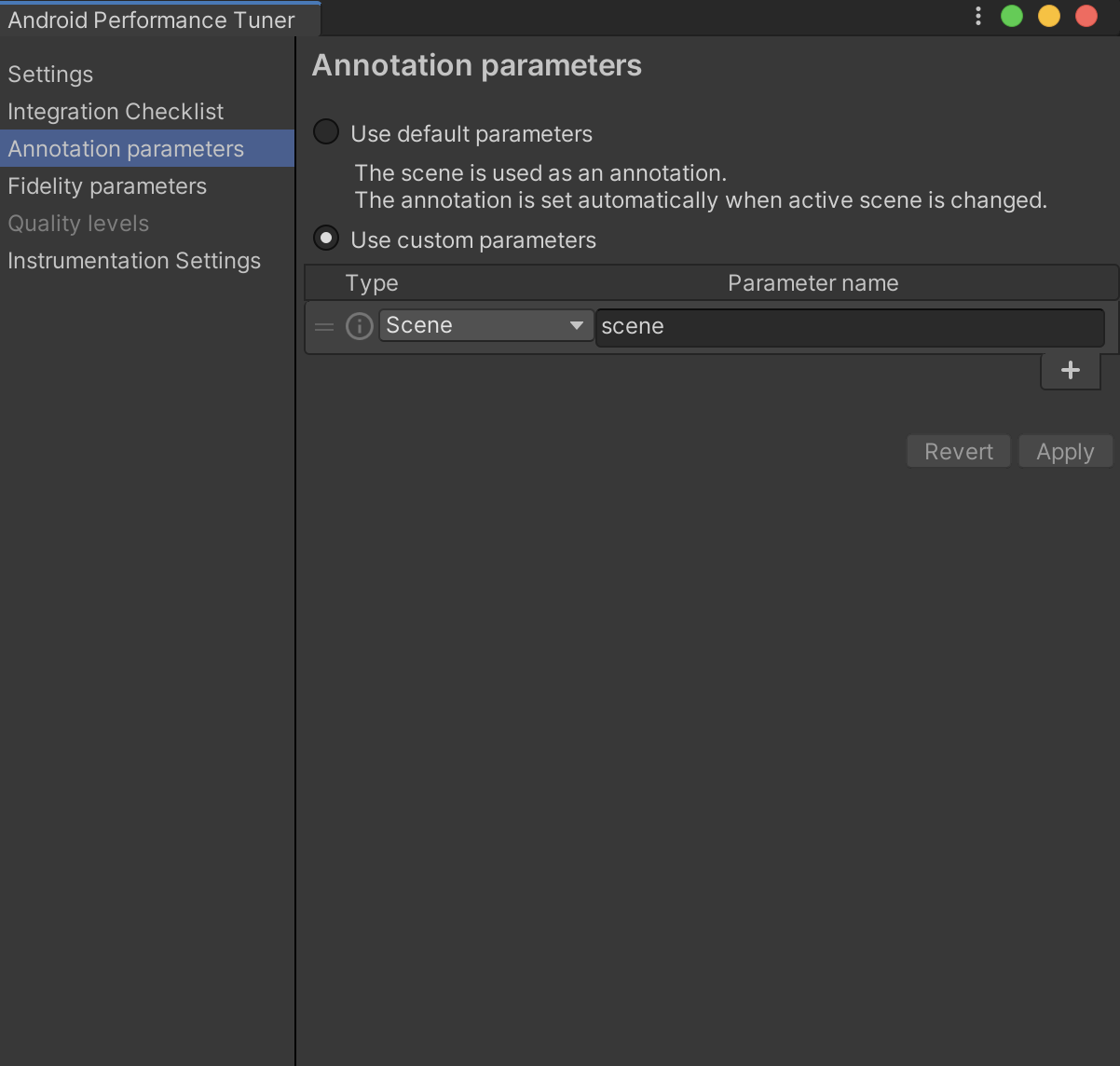 圖 1.外掛程式中的「Annotation parameters」(註解參數) 分頁
圖 1.外掛程式中的「Annotation parameters」(註解參數) 分頁
定義及使用自訂註解
如要建立自訂註解,請執行下列步驟:
- 在「Annotation parameters」 分頁中按一下 + 按鈕即可建立新註解。
在新資料列中,點選「Type」欄,然後選取「Add or update enum」。舉例來說,您可以為遊戲難度進行列舉。
指定列舉值後,請點選「Add New Enum」按鈕。
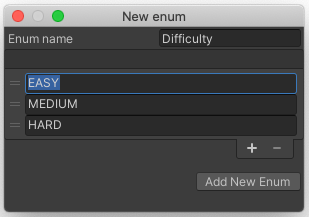 圖 2. 新增列舉
圖 2. 新增列舉在「Type」欄中選取新類型。在「Parameter name」欄中輸入參數的名稱。
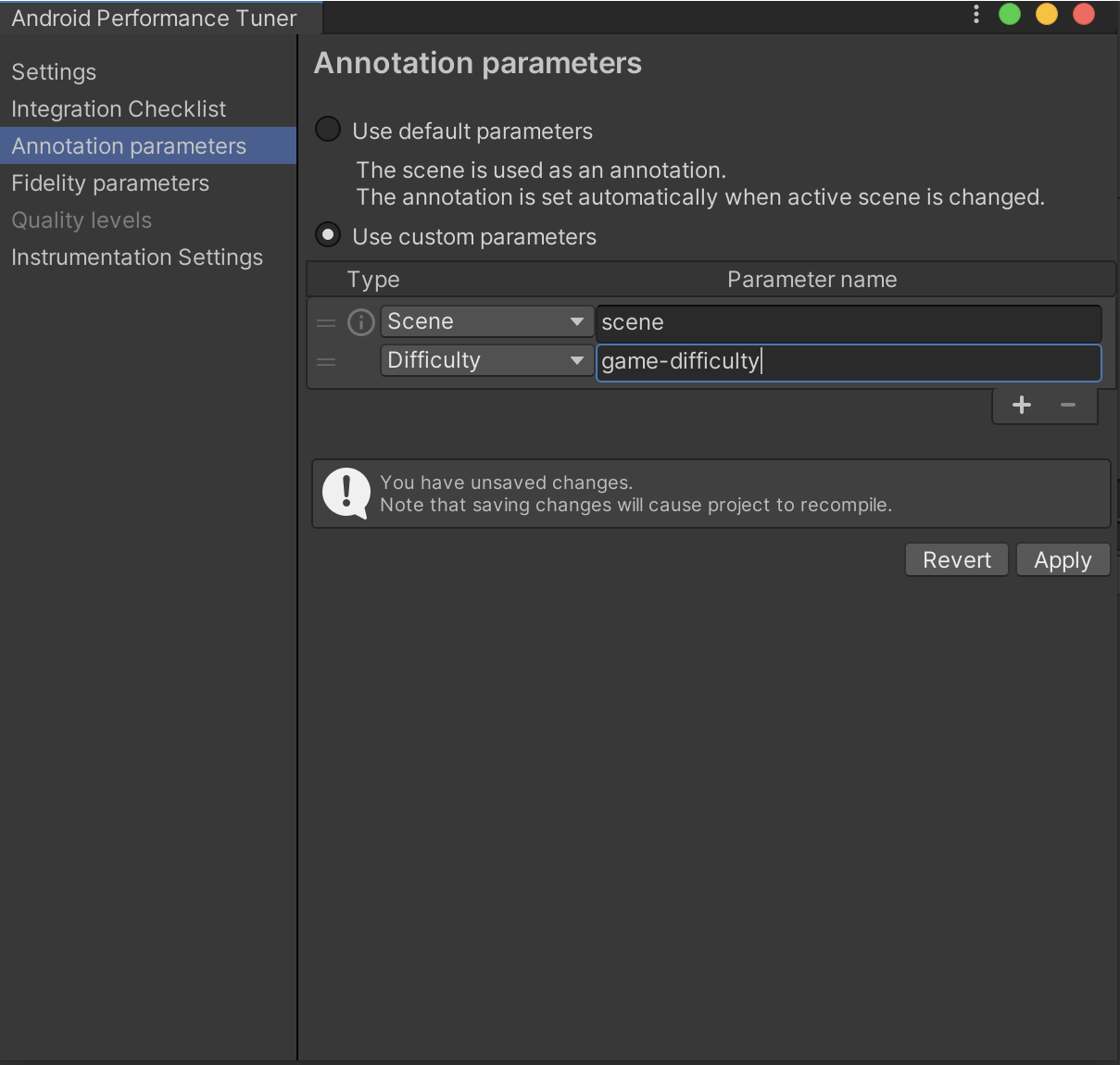 圖 3.選取新列舉
圖 3.選取新列舉按一下「Apply」按鈕,讓外掛程式重新產生通訊協定緩衝區檔案與類別。
如要在遊戲中設定這個註解,請調用 SetCurrentAnnotation():
tuner.SetCurrentAnnotation(new Annotation
{
Scene = Scene.AssetsScenesMainmenu,
Difficulty = Difficulty.Medium
});
定義擬真度參數和品質等級
擬真度參數會反映遊戲的效能和圖像設定。品質等級是用於為工作階段加上註解,以便判斷裝置的品質等級是否過高 (導致效能降低) 或過低 (導致不必要的擬真度降低)。
您的遊戲可能已具有不同的擬真度參數,例如:
- 陰影品質
- 紋理解析度
- 粒子效果品質
這些參數可以重新分組為品質等級 (例如「低」、「中」和「高」)。為了讓 Android Performance Tuner 正確傳回這些參數,然後在 Google Play 管理中心進行分析及視覺化,則必須將參數提供給外掛程式。在「Fidelity parameters」分頁中新增擬真度參數。
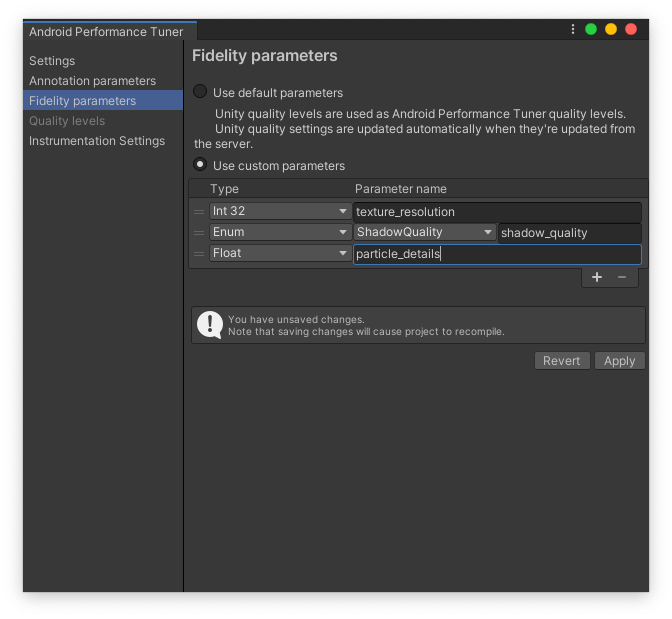 圖 4.外掛程式中的「Fidelity parameters」分頁
圖 4.外掛程式中的「Fidelity parameters」分頁
選取「Use custom parameters」,然後定義一組參數。每個參數都有類型,例如註解。
在遊戲中,根據需要使用 SetFidelityParameters() 函式設定擬真度參數:
tuner.SetFidelityParameters(new FidelityParams
{
ParticleDetails = 1.0f,
ShadowQuality = ShadowQuality.High,
TextureResolution = 2048,
});
接著,定義不同的品質等級,用於在 Google Play 管理中心將資料分組,為您提供更詳盡的深入分析資料。在「Quality levels」分頁中新增品質等級。
點選「Add Level」按鈕新增第一個等級。定義追蹤趨勢的多個等級。例如,將最低品質等級定義為最高等級。
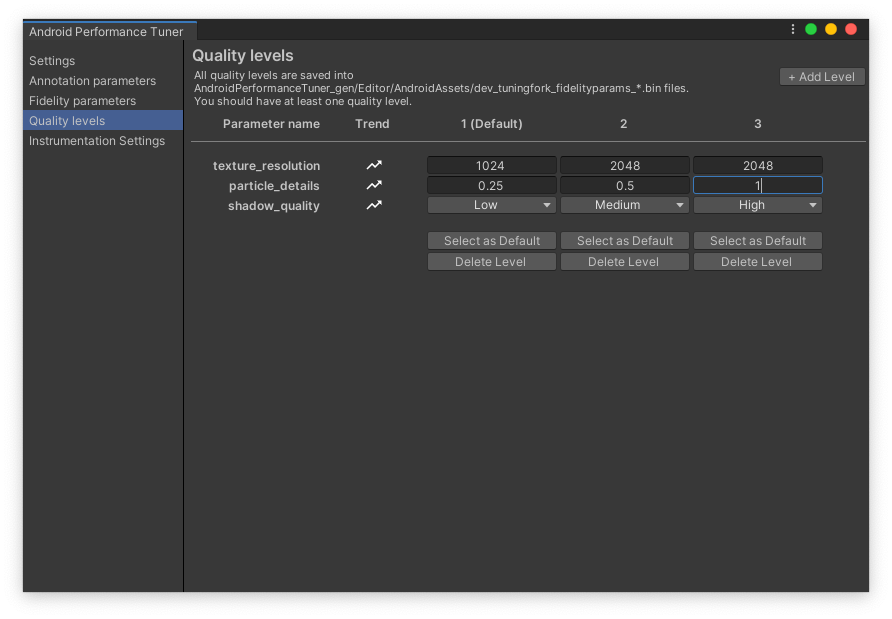 圖 5.外掛程式的「Quality levels」分頁
圖 5.外掛程式的「Quality levels」分頁

